Se necessita de criar etiquetas personalizadas, o Microsoft Word é a ferramenta ideal. Seja para uso pessoal ou profissional, este software oferece um vasto conjunto de recursos para a criação de etiquetas de endereçamento adaptadas às suas necessidades. A seguir, apresentamos o processo detalhado.
Criação de Etiquetas Personalizadas no Word
Considerando a longa trajetória do Word, não surpreende que este programa tenha evoluído para além da simples criação de documentos. Além de permitir a criação de envelopes personalizados, o Word também oferece funcionalidades para a criação de etiquetas personalizadas.
Inicie abrindo um documento em branco no Word e aceda ao separador “Correspondências”.
De seguida, clique no botão “Etiquetas”.
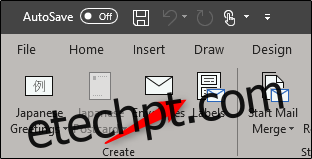
Na janela “Envelopes e Etiquetas” que se abre, o separador “Etiquetas” já estará selecionado. Introduza as informações desejadas para a etiqueta na caixa “Endereço”. Caso já tenha criado um envelope e guardado o seu endereço de remetente, pode ativar a opção “Usar endereço de remetente” para que as informações sejam automaticamente transferidas.
Na secção “Imprimir”, pode escolher imprimir uma página inteira com a mesma etiqueta. Alternativamente, a opção “Etiqueta única” permite especificar as linhas e colunas para imprimir um número específico de etiquetas.
A secção “Rótulo” apresenta uma descrição da sua seleção de rótulo atual. Para alterar, clique em “Opções”. Vamos prosseguir com essa ação.
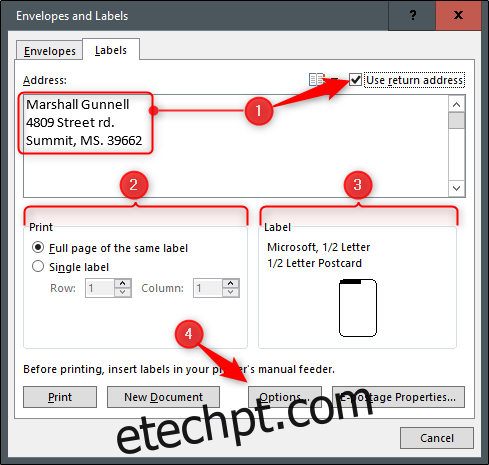
Na janela “Opções de etiqueta”, pode indicar ao Word como pretende imprimir as etiquetas, bem como a respetiva marca. Em “Número do produto”, selecione o tipo de etiqueta na lista apresentada. As especificações das etiquetas serão exibidas em “Informações da etiqueta”. Esta informação é relativa ao número de produto selecionado. Se não encontrar o que procura, pode optar por “Novo rótulo” e inserir os detalhes exatos de que necessita.
Após ajustar as configurações a seu gosto, clique em “OK”.
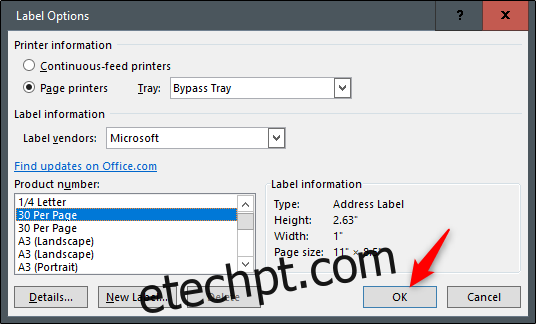
Certifique-se de que as etiquetas estão carregadas corretamente na bandeja da sua impressora e clique em “Imprimir”.
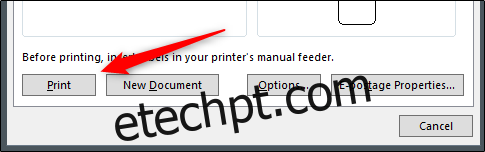
Criação de uma Página com Etiquetas Diferentes
Caso necessite de imprimir várias etiquetas numa única página, cada uma com informações distintas, o Word também oferece uma solução eficaz.
Abra um novo documento no Word, aceda ao separador “Correspondências” e clique no botão “Etiquetas”.
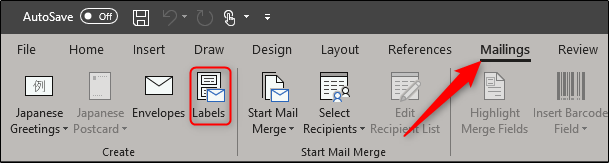
Na janela “Envelopes e etiquetas”, clique no botão “Opções” na parte inferior.
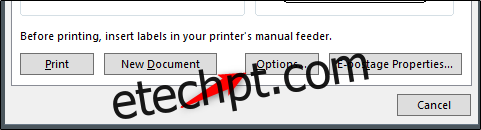
Na janela “Opções de etiqueta” que se abre, escolha um estilo apropriado na lista “Número do produto”. Neste exemplo, usaremos a opção “30 por página”. Após a seleção, clique em “OK”.
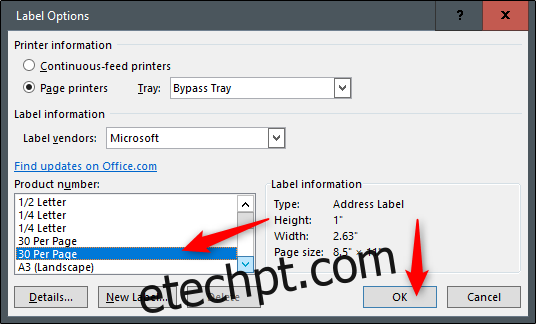
De volta à janela “Envelopes e etiquetas”, clique no botão “Novo documento”.
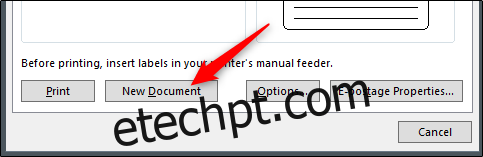
Será criado um novo documento do Word, exibindo um modelo de etiquetas em branco.
Agora, insira as informações desejadas em cada etiqueta e imprima quando tiver terminado!